Crear rápidamente un gráfico de Actual vs Objetivo en Excel
Kutools para Excel
Potencia Excel con más de 300
Funciones poderosas
En muchas presentaciones, es posible que necesites comparar los valores reales y los valores objetivo en gráficos. Aquí te presentaré la función Gráfico de actual vs. objetivo de Kutools para Excel para crear rápidamente un gráfico de actual vs. objetivo en Excel con solo unos pocos clics.
Crear un gráfico de Actual vs Objetivo en Excel
Crear un gráfico de Actual vs Objetivo en Excel
Puedes aplicar el Gráfico de actual vs. objetivo de Kutools para Excel para crear rápidamente un gráfico de actual vs. objetivo con solo unos pocos clics en Excel. Por favor, sigue los siguientes pasos:
1. Prepara la fuente de datos sobre la cual crearás el gráfico de actual vs. objetivo.

2. Haz clic en Kutools > Gráficos > Progreso > Gráfico de actual vs. objetivo para activar esta función.
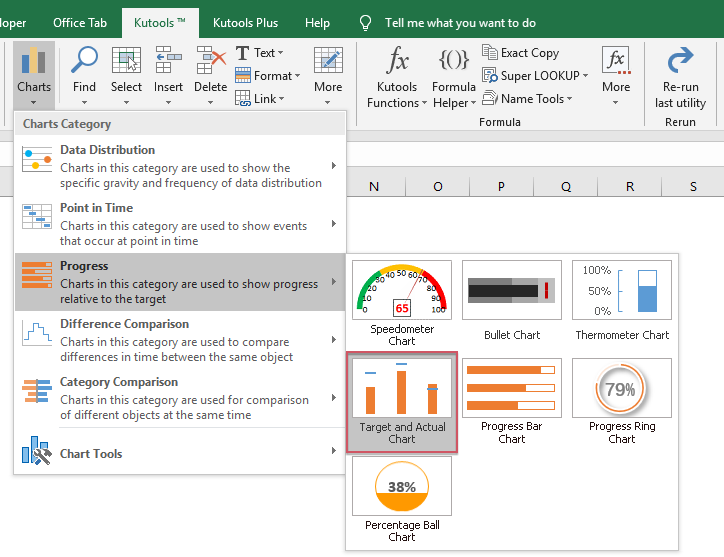
3. En el Gráfico de Actual vs Objetivo cuadro de diálogo, configura los ajustes del gráfico de la siguiente manera:
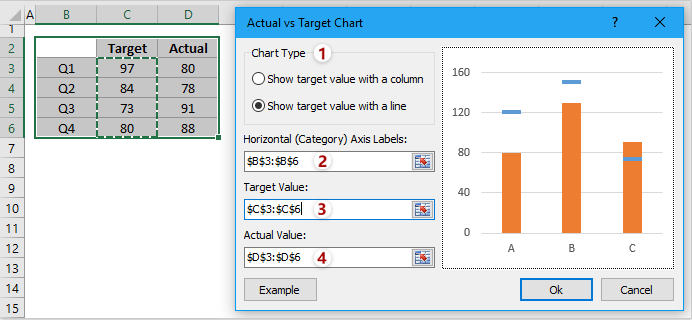
(1) En la sección Tipo de Gráfico selecciona un tipo de gráfico según lo necesites;
(2) En el cuadro Etiquetas del eje horizontal (categoría) especifica la columna de valores del eje horizontal;
(3) En el cuadro Valor Objetivo especifica la columna de valores objetivo;
(4) En el cuadro Valor Actual especifica la columna de valores actuales.
4. Haz clic en el botón Aceptar. Y el gráfico de Actual vs Objetivo se creará de inmediato.
Si especificas el tipo de gráfico como Mostrar valores objetivo como barras, el gráfico de actual vs. objetivo se mostrará de la siguiente manera:
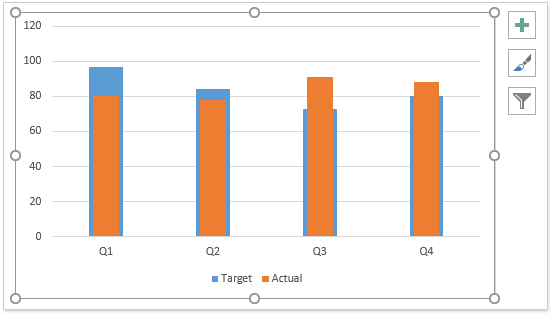
Si especificas el tipo de gráfico como Mostrar valores objetivo como líneas, el gráfico de actual vs. objetivo se mostrará así:
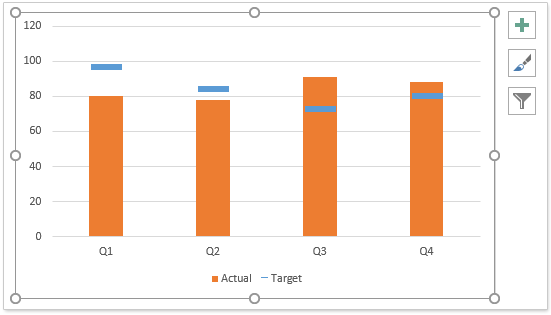
Nota:
Después de abrir el cuadro de diálogo Gráfico de Actual vs Objetivo, puedes hacer clic en el botón Ejemplo para abrir la hoja de ejemplo. Sin embargo, esta operación cerrará el cuadro de diálogo actual.
Demostración: Crear un gráfico de Actual vs Objetivo en Excel
Herramientas de Productividad Recomendadas
Office Tab: Usa pestañas útiles en Microsoft Office, igual que en Chrome, Firefox y el nuevo navegador Edge. Cambia fácilmente entre documentos con pestañas — olvídate de ventanas desordenadas. Conoce más...
Kutools para Outlook: Kutools para Outlook ofrece más de 100 funciones poderosas para Microsoft Outlook 2010–2024 (y versiones posteriores), así como para Microsoft 365, ayudándote a simplificar la gestión de correos electrónicos y aumentar la productividad. Conoce más...
Kutools para Excel
Kutools para Excel ofrece más de 300 funciones avanzadas para agilizar tu trabajo en Excel 2010 – 2024 y Microsoft 365. La función mencionada es solo una de las muchas herramientas que ahorran tiempo incluidas.

